Есть несколько пользователей Apple которые были приняты Animojis и Memojis с тех пор, как мы встретили их с появлением iPhone X. И это то, что эти настраиваемые куклы, которые копируют наши лицевые жесты, действительно восхитительны.
Кроме того, мы можем выполнять с ними множество действий, начиная от их создания и заканчивая редактированием или записью видео с их использованием, которыми мы впоследствии можем поделиться. Именно по этой причине в этом уроке Solvetic мы сосредоточимся на том, чтобы шаг за шагом объяснить, как создавать Memoji и различные способы их использования на iPhone 11, iPhone 11 Pro или iPhone 11 Pro Max.
Для этого нам нужно будет выполнить шаги, которые мы укажем ниже в следующих разделах, которые мы покажем вам здесь:
1. Как записывать, удалять, редактировать или создавать Memoji на iPhone 11, iPhone 11 Pro или iPhone 11 Pro Max
Чтобы создать собственный настроенный Memoji для использования на iPhone 11 или любой из его превосходных моделей, мы должны указать следующие шаги:
Шаг 1
Сначала перейдите в приложение «Сообщения», щелкнув соответствующий значок на iPhone 11.

Шаг 2
Выберите опцию «Новое сообщение», представленную синим значком в правом верхнем углу. Нажмите на него, чтобы создать новое сообщение.
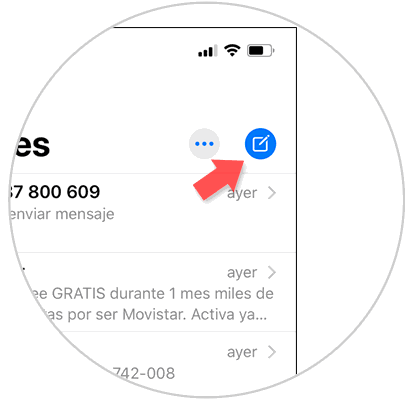
Шаг 3
В нижней панели вы увидите значок «Memoji» с 3 лицами Memoji. Нажмите на это.
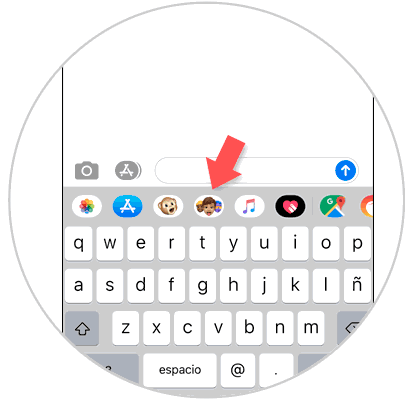
Шаг 4
Теперь нажмите на значок с 3 многоточиями, чтобы начать создавать новый Memoji.
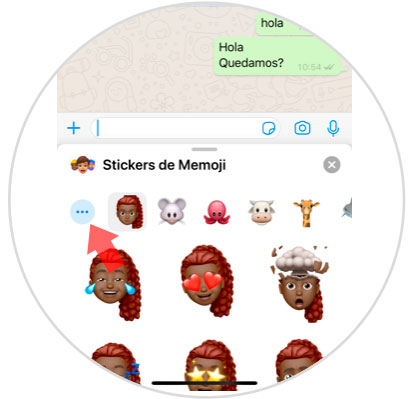
Шаг 5
Здесь вы найдете следующие варианты:
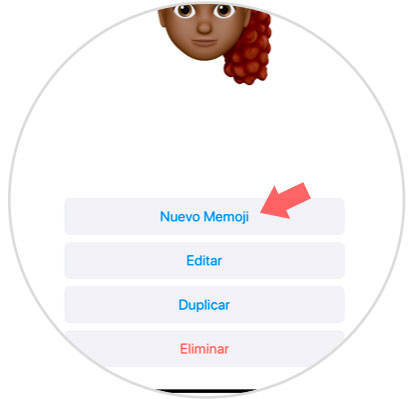
Чтобы создать новый, нажмите на «New Memoji» вариант. Отсюда вы также сможете выбрать параметры редактирования или удаления.
Шаг 5
Здесь вы сможете выбрать различные аспекты, которые сделают ваши Memoji максимально персонализированными, выбрав форму, цвет, отрегулируйте его интенсивность и даже добавьте конкретные функции или детали в каждом конкретном случае. Это следующие:
кожа
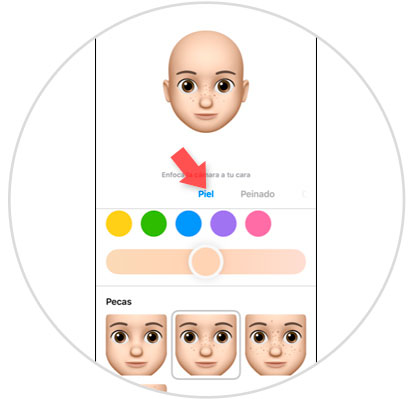
прическа
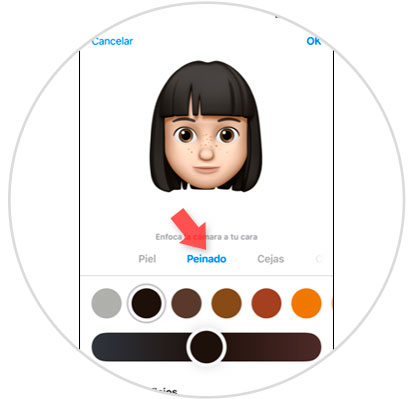
Брови и глаза
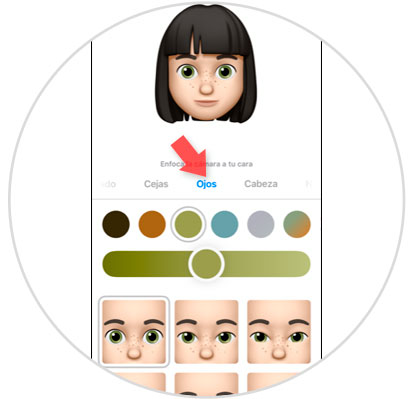
голова
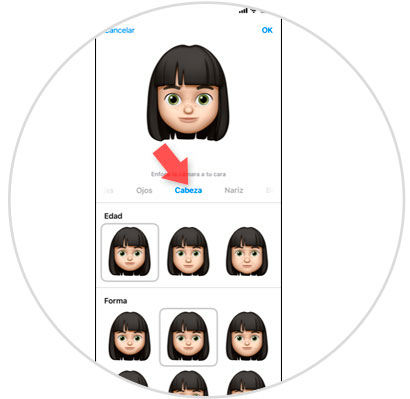
нос
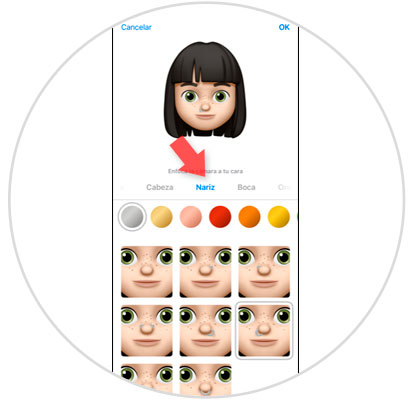
рот
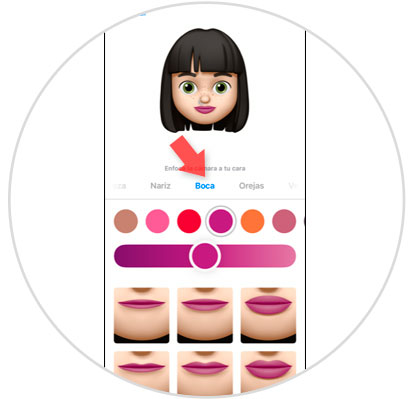
ушки
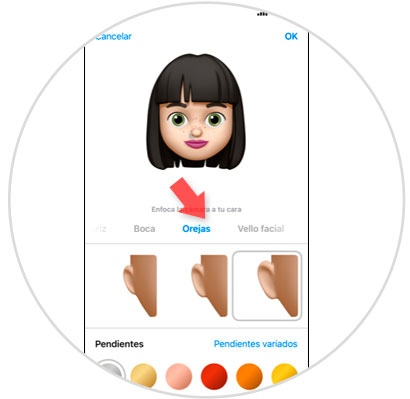
Очки и аксессуары
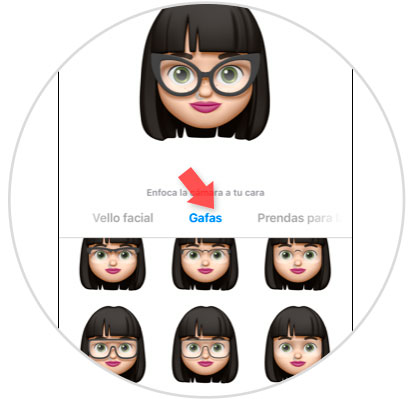
Когда вы закончите, нажмите «ОК» в правом верхнем углу, чтобы точно подтвердить внешний вид ваших заметок.
Шаг 6
Наконец, если вы хотите записать свои Memoji, выполняя те жесты, которые вам нужны, вы должны пойти по этому пути: здесь появятся созданные Animojis и Memojis. Чтобы записать свой Memoji, нажмите красную кнопку записи справа от него.
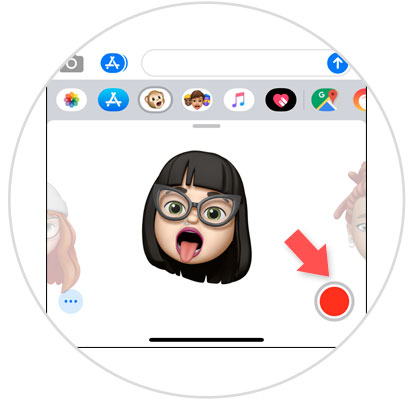
2. Как использовать Memojis с камерой на iPhone 11, iPhone 11 Pro или iPhone 11 Pro Max
Также можно использовать Memoji, чтобы нанести его на лицо и сделать фотографии и видео, что очень весело. Для этого вам нужно будет выполнить шаги, которые мы покажем вам в этом видео и руководстве:
Шаг 1
Вам нужно будет перейти к:
- Введите одно из сообщений, которые есть в папке «Входящие».
Оказавшись здесь, нажмите значок камеры.
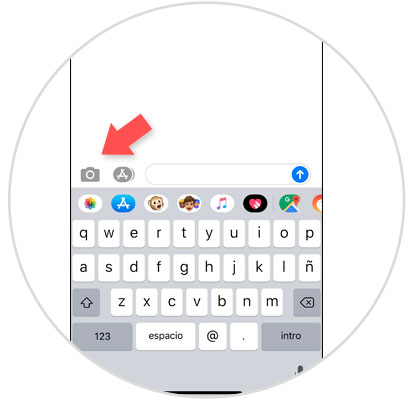
Шаг 2
Теперь внутри камеры нажмите на значок звезды в левом нижнем углу.
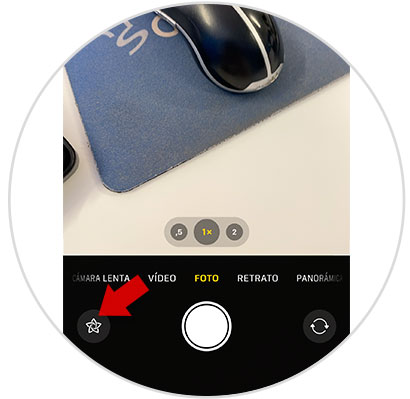
Шаг 3
Здесь нажмите на значок «Animoji», представленный обезьяной.
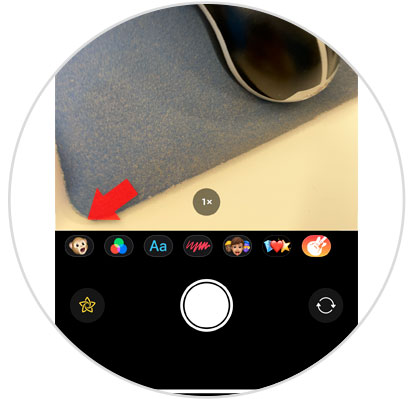
Шаг 4
Проведите пальцем вправо, пока не найдете Memoji, который вы хотите использовать. Оказавшись здесь, нажмите на значок «х», чтобы выйти.
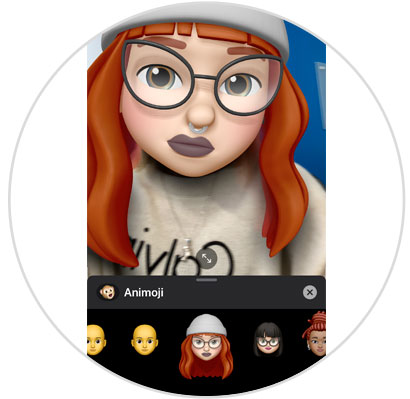
Шаг 5
Теперь используйте кнопку фото, чтобы сделать снимок или записать свои Memoji в действии.
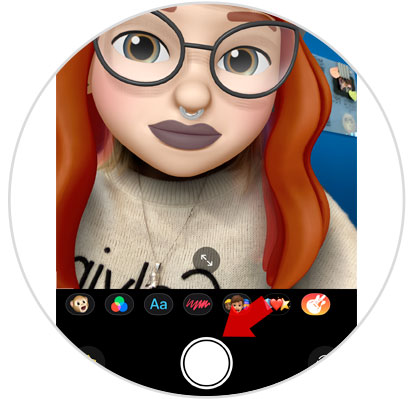
Шаг 6
Здесь вы сможете редактировать Доро с эффектами, фильтрами или писать на нем. Нажмите «ОК», чтобы отправить и сохранить изображение.

3. Как сделать стикер с Memoji на WhatsApp
Одна из новинок, которая появилась в Ios 13, – это возможность делиться этими Memojis через WhatsApp с помощью вашего iPhone. Для этого вам нужно будет выполнить действия, указанные ниже в следующем видеоуроке:
Во всех этих случаях вы сможете использовать забавные Memojis на вашем iPhone 11, iPhone 11 Pro или iPhone 11 Pro Max.

Add comment